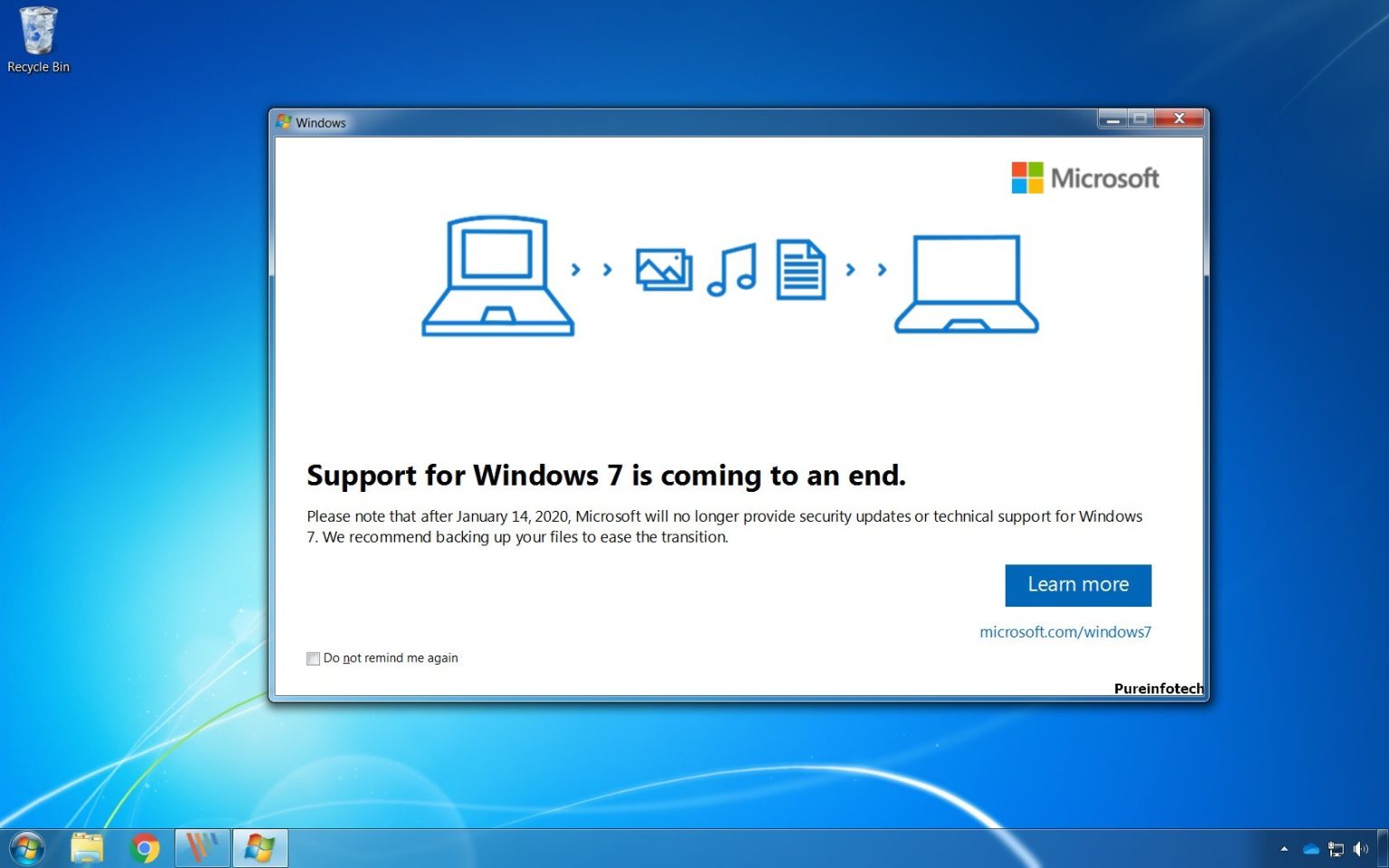Le 14 janvier 2020, le support de Windows 7 prendra fin et pour que tout le monde soit au courant de la date limite, à partir du 15 octobre, les appareils exécutant l'ancien système d'exploitation commenceront à nouveau à recevoir une notification sur le bureau.
La notification rappelle aux utilisateurs que « la prise en charge de Windows 7 touche à sa fin » et se poursuit avec un message qui se lit comme suit : « Veuillez noter qu'après le 14 janvier 2020, Microsoft ne fournira plus de mises à jour de sécurité ni de support technique pour Windows 7. Nous vous recommandons de sauvegarder vos fichiers pour faciliter la transition. Le rappel comprend également un lien vers un page d'assistance avec plus d'informations et de conseils sur la façon de procéder.
Bien que ce message ennuyeux soit censé être un rappel amical, si vous connaissez déjà la date limite et connaissez les étapes de mise à niveau vers Windows 10, il est possible de désactiver les notifications du rappel ainsi que d'utiliser le registre.
Dans ce guide, vous apprendrez les étapes à suivre pour désactiver les notifications de fin future du support sur Windows 7.
Comment désactiver les notifications de fin de support sur Windows 7
Si vous préférez ne pas recevoir de rappels concernant la date limite de fin de support de Windows 10, vous pouvez désactiver les notifications de deux manières, en utilisant l'option dans la notification ou dans le registre.
Désactiver les rappels à l'aide de la notification
Pour désactiver les futurs rappels dans la notification, procédez comme suit :
-
Vérifier la ne me rappelle pas option dans le coin inférieur gauche.
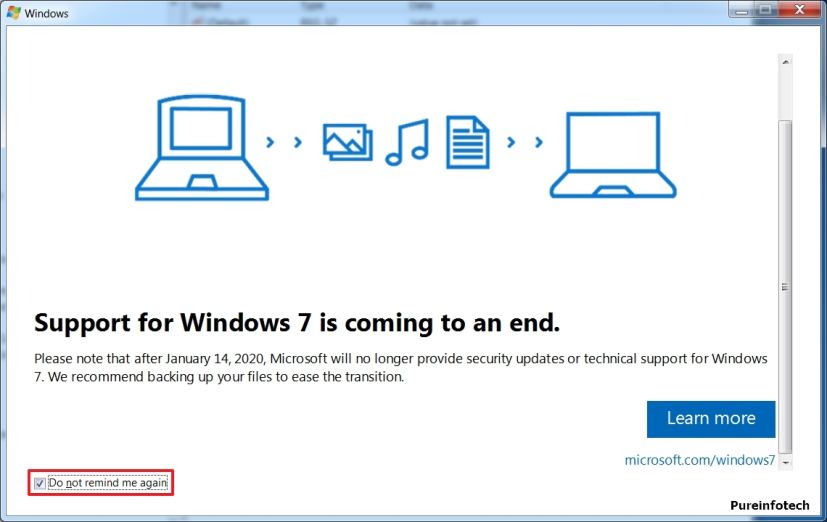
Notification de fin de support de Windows 7 -
Fermez la notification.
Désactiver les rappels à l'aide du registre
Pour désactiver les rappels de date limite de fin de support avec le registre, procédez comme suit :
-
Ouvrir Commencer.
-
Rechercher regeditcliquez avec le bouton droit sur le premier résultat et sélectionnez le Exécuter en tant qu'administrateur option.
-
Parcourez le chemin suivant :
HKEY_LOCAL_MACHINE\Software\Policies\Microsoft\Windows
-
Cliquez avec le bouton droit sur les fenêtres (dossier) et sélectionnez Nouveau et cliquez sur Clé(le cas échéant).
-
Nommez la clé Gwx et appuyez sur Entrer.
-
Dans le volet de gauche, cliquez avec le bouton droit sur Gwx (dossier), puis sélectionnez Nouveauet cliquez sur Valeur DWORD (32 bits).
-
Nommez la nouvelle clé DésactiverGwx et appuyez sur Entrer.
-
Double-cliquez sur la clé nouvellement créée et définissez sa valeur à partir de 0 à 1 et cliquez sur le D'ACCORD bouton.
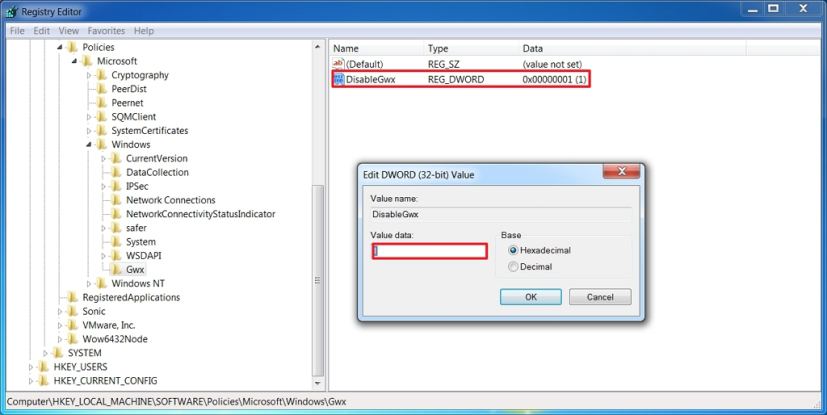
Touche DisableGwx pour désactiver la fin du support de Windows 7 -
Cliquez avec le bouton droit sur les fenêtres (dossier) et sélectionnez Nouveau et cliquez sur Clé (le cas échéant).
-
Nommez la clé Windows Update et appuyez sur Entrer.
-
Dans le volet de gauche, cliquez avec le bouton droit sur Windows Update (dossier), puis sélectionnez Nouveauet cliquez sur Valeur DWORD (32 bits).
-
Nommez la nouvelle clé Désactiver la mise à niveau du système d'exploitation et appuyez sur Entrer.
-
Double-cliquez sur la clé nouvellement créée et définissez sa valeur à partir de 0 à 1 et cliquez sur le D'ACCORD bouton.
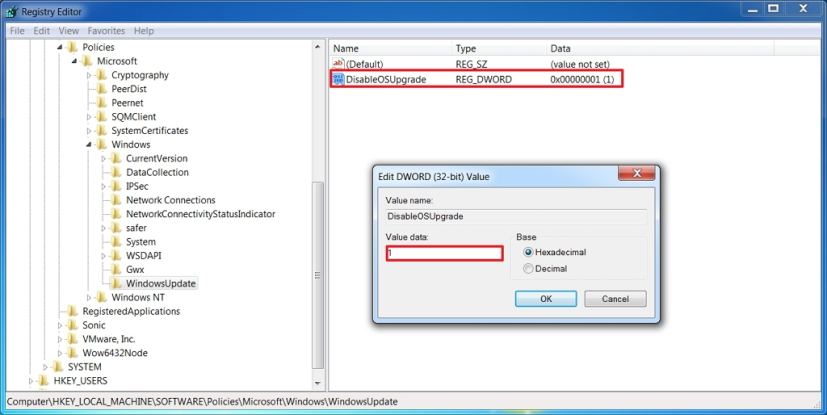
Clé DisableOSUpgrade pour désactiver la fin du support de Windows 7
Une fois les étapes terminées, le message de prise en charge de Windows 7 touche à sa fin n'apparaîtra plus sur le bureau.
La mise à jour originale qui a introduit cette notification était la mise à jour KB4524752, mais Microsoft recommande ne supprimez pas la mise à jour car elle sera à nouveau téléchargée via Windows Update.
Pourquoi vous pouvez faire confiance à Winfix.net
L'auteur combine les connaissances d'experts avec des conseils centrés sur l'utilisateur, des recherches et des tests rigoureux pour garantir que vous recevez des guides techniques fiables et faciles à suivre. Passez en revue le processus de publication.